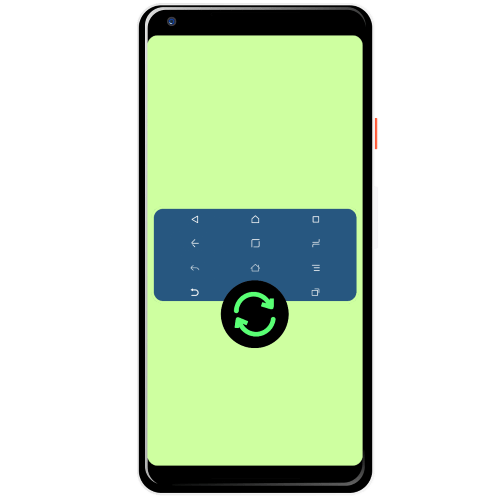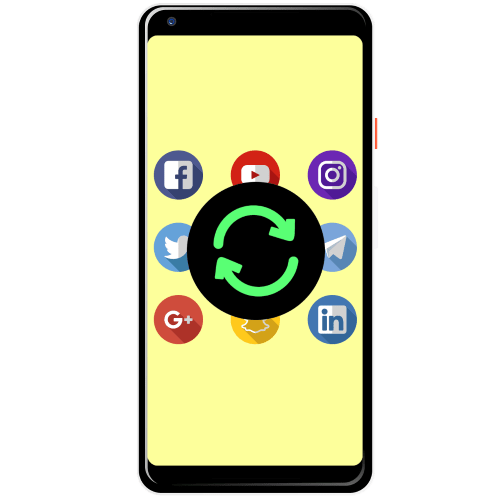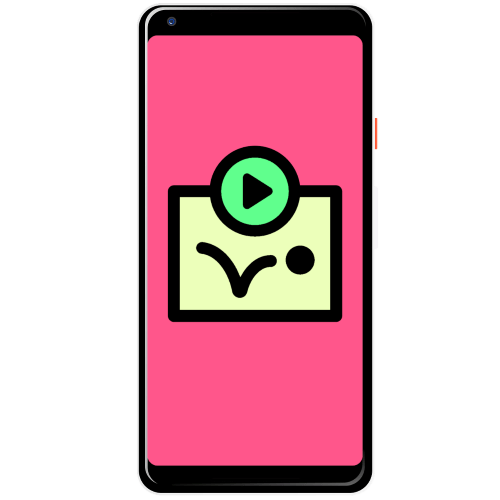Спосіб 1: системні засоби
Багато виробників розширюють в своїх оболонках функціональні можливості, в тому числі дозволяючи змінювати порядок кнопок навігаційної панелі.
Samsung
На смартфонах Самсунг процедура виконується наступним чином:
- Відкрийте «Налаштування» &8212; наприклад, через шторку пристрою.
- Прокрутіть перелік до пункту «Дисплей» ( &171;Display&187; ) і тапніте по ньому.
- Далі скористайтеся параметром " навігаційна панель» ( &171;Navigation Bar&187; ).
- Тепер перейдіть до блоку " порядок кнопок» ( &171;Button order&187; ) і виберіть варіант, який вам найбільше підходить. На жаль, самостійно визначити положення не можна.
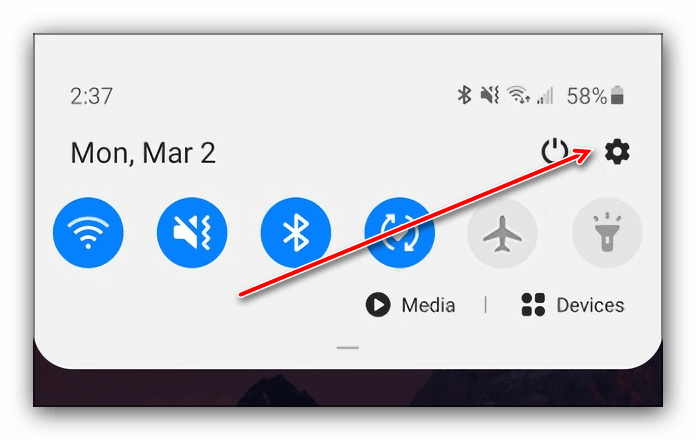
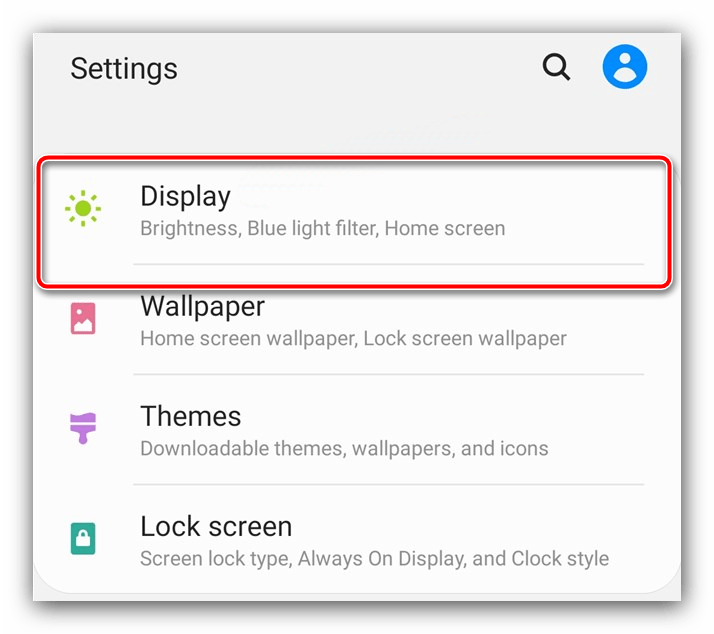
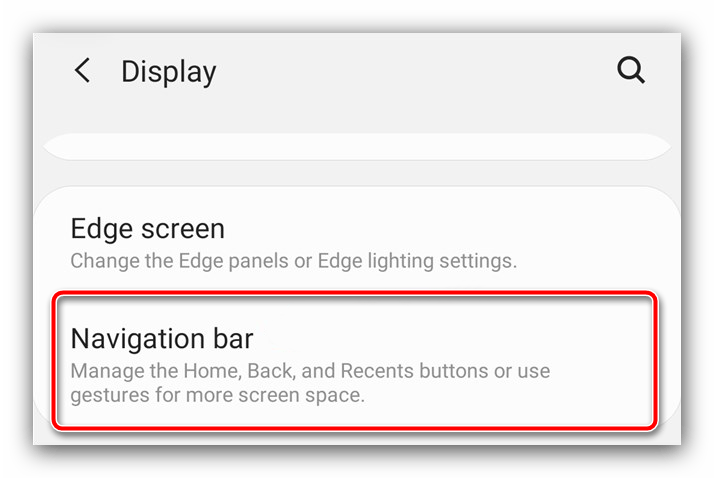
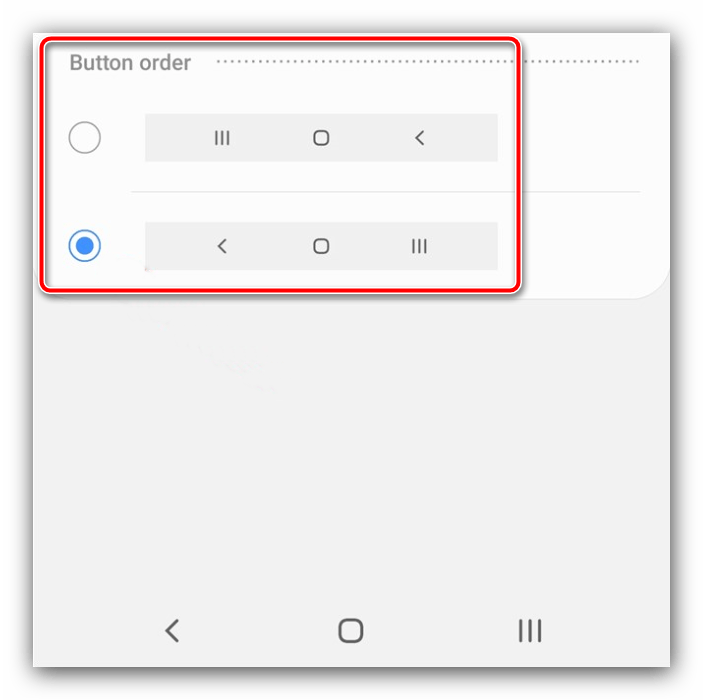
Зміни застосовуються моментально.
Huawei
- Запустіть інструмент керування параметрами телефону.
- Прокрутіть список вниз і виберіть пункт " Система та оновлення» .
- Тапніте " системна навігація» .
- Перейдіть до опції " Три навігаційні кнопки» .
- Тут вкажіть бажаний варіант.
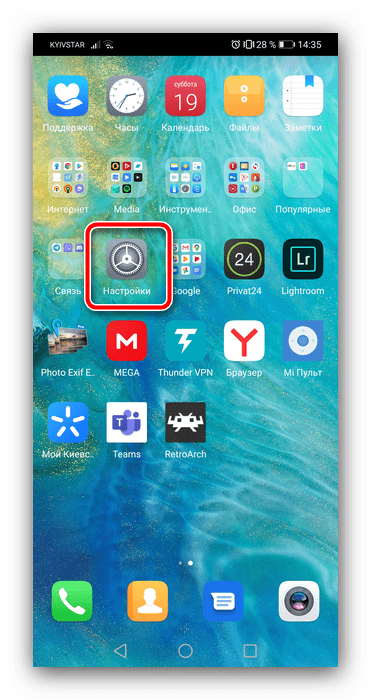
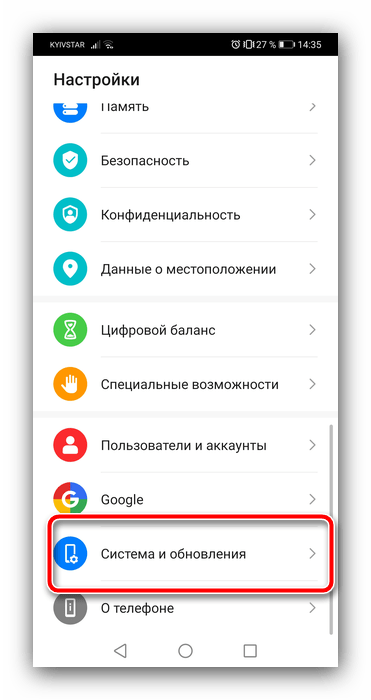
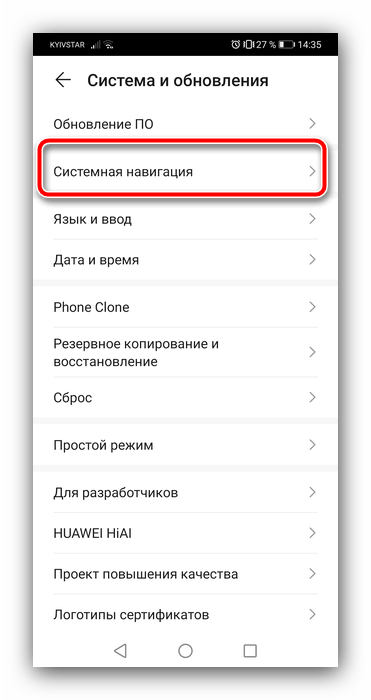
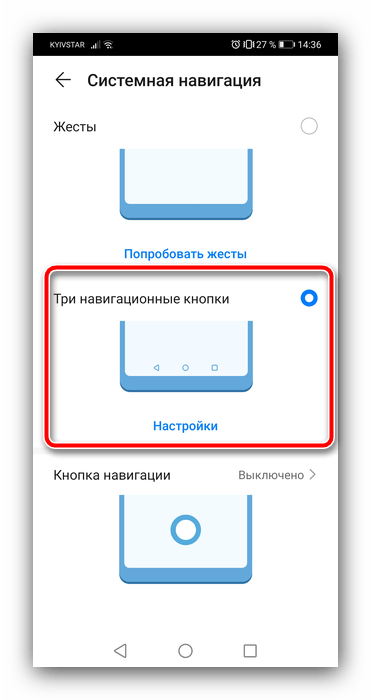
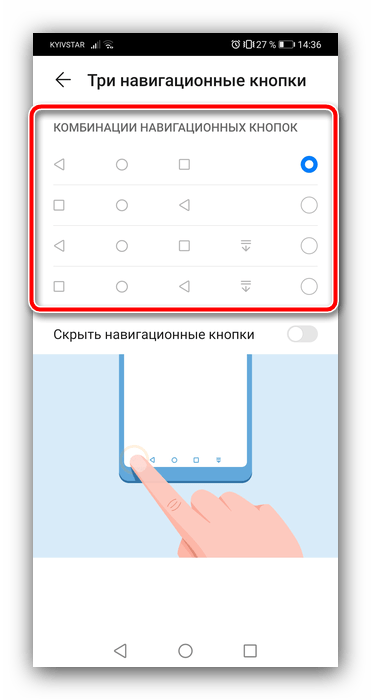
В оболонці Хуавей теж не можна довільно вибирати розташування кнопок.
Xiaomi
На пристроях Сяомі теж є відповідна опція.
- Відкрийте додаток»Налаштування" .
- Далі виберіть «Розширені налаштування».
- Скористайтеся пунктом " безмежний екран» .
- Переконайтеся, що варіант Активний»Кнопки" , потім тапніте по перемикачу " поміняти місцями кнопки меню і назад» .
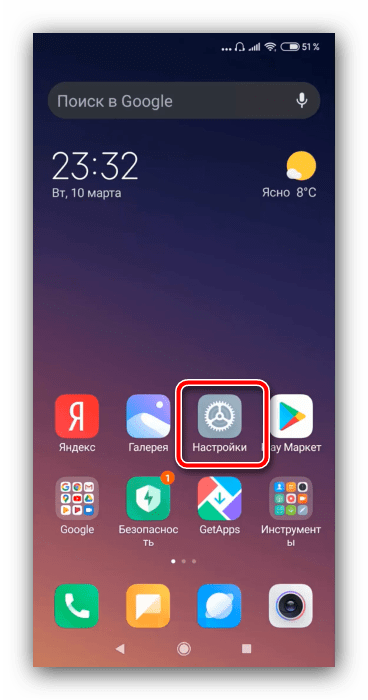
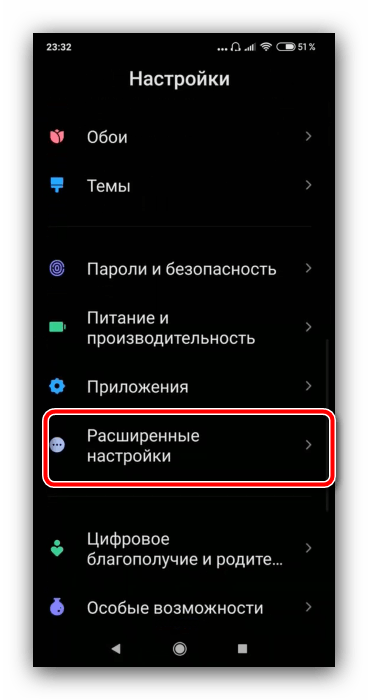
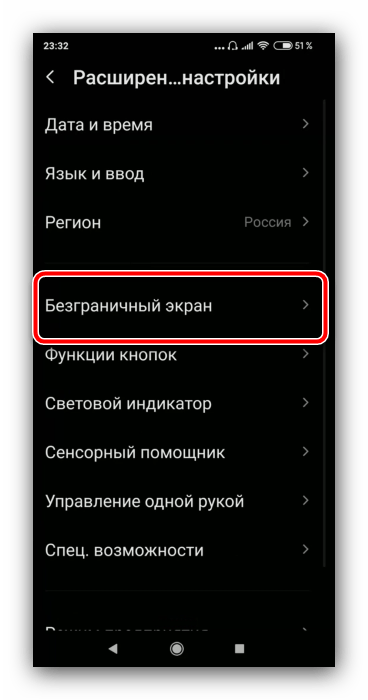
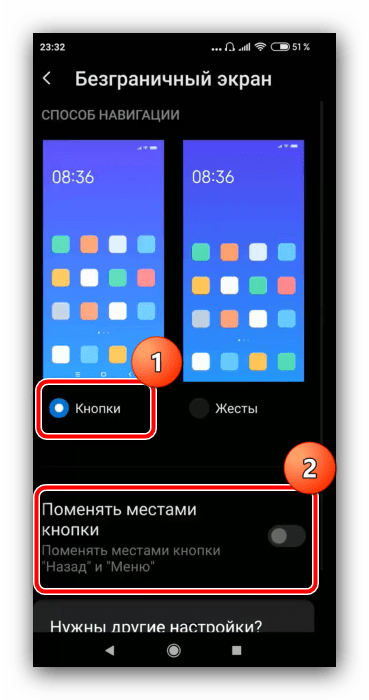
На жаль, у чистому Android немає системних можливостей змінити розташування кнопок.
Спосіб 2: ADB
Незвичайним способом переміщення елементів навігаційної панелі буде використання засобу Android Debug Bridge.
- Переконайтеся, що на цільовому телефоні ввімкнено налагодження USB, а на комп'ютері встановлено відповідні драйвери.
Детальніше:
як Увімкнути налагодження USB на Android
встановлення драйверів для прошивки Android - Відкрийте " командний рядок»
від імені адміністратора-наприклад, знайдіть компонент через
»пошук"
, потім скористайтеся однойменною опцією запуску.
Детальніше: як запустити "командний рядок" від імені адміністратора в Windows 7 і Windows 10
- В інтерфейсі введення команд перейдіть до папки з ADB, після чого введіть команду adb devices.
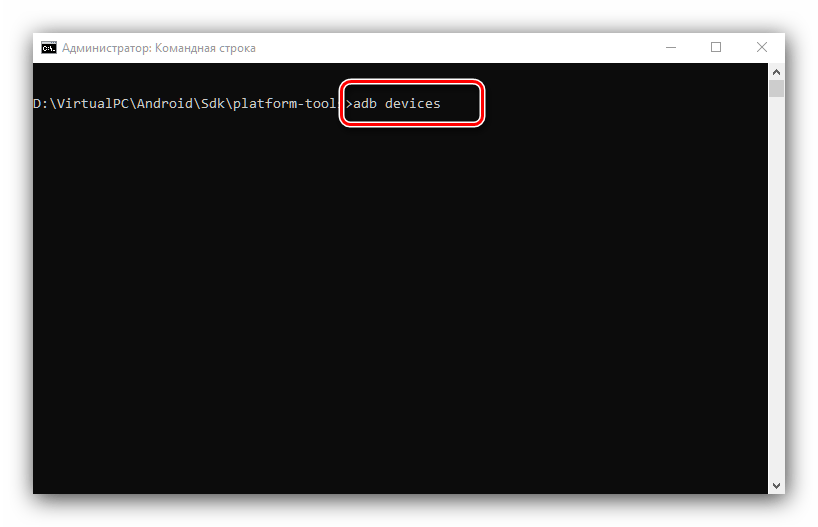
Повинен з'явитися список, де відображатиметься підключений пристрій.
- Далі пропишіть наступне:
Adb shellSettings put secure sysui_nav_bar "space,recent;home;back,space"
Перевірте правильність введення та натисніть Enter .
- Розблокуйте девайс і подивіться на навбар-кнопки " Останні програми» і »Назад" будуть переміщені.
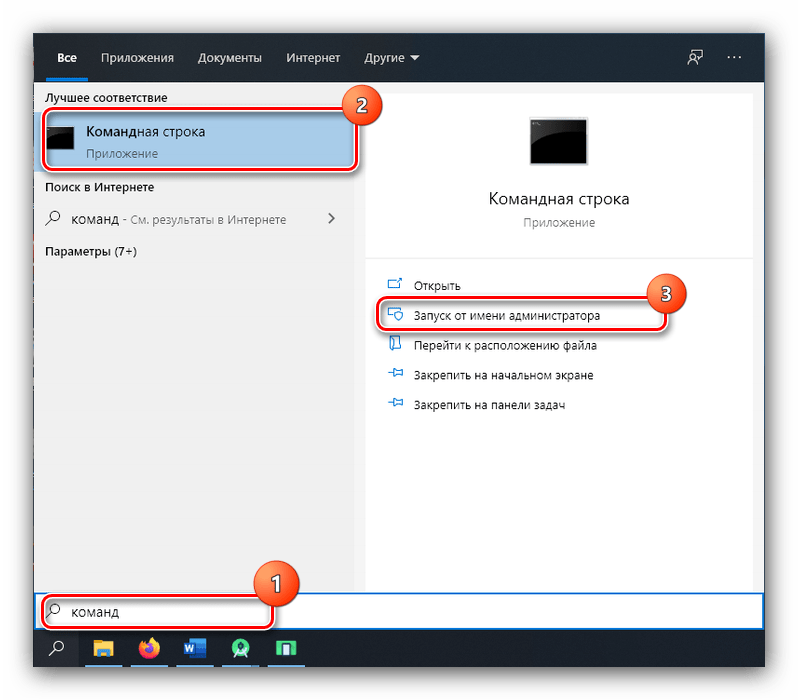
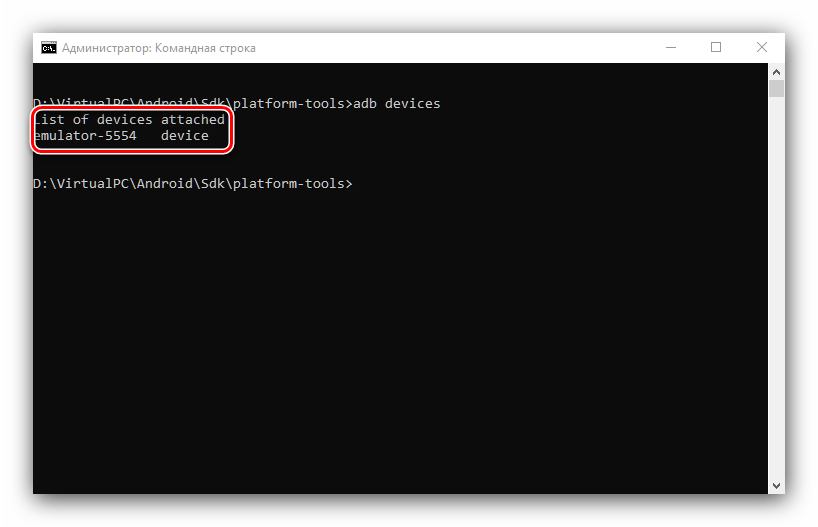
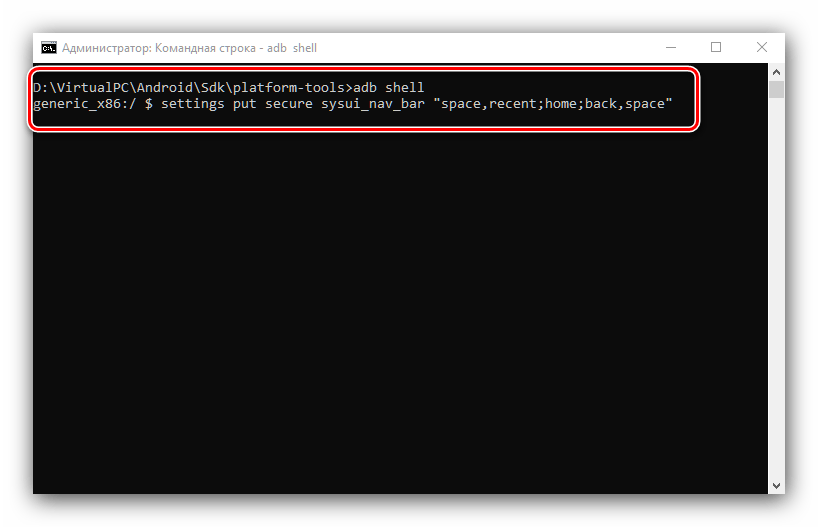
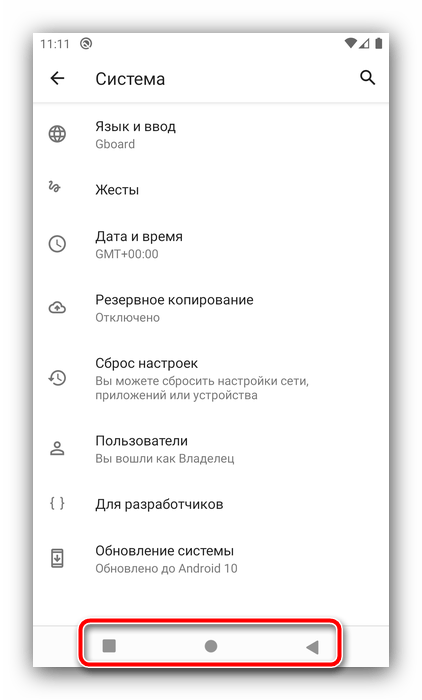
Варіант з Android Debug Bridge підходить власникам чистого «зеленого робота».